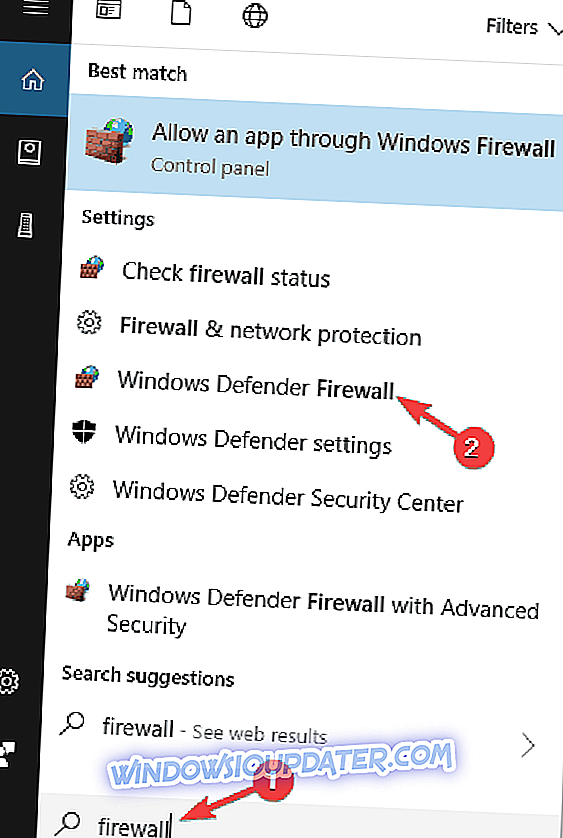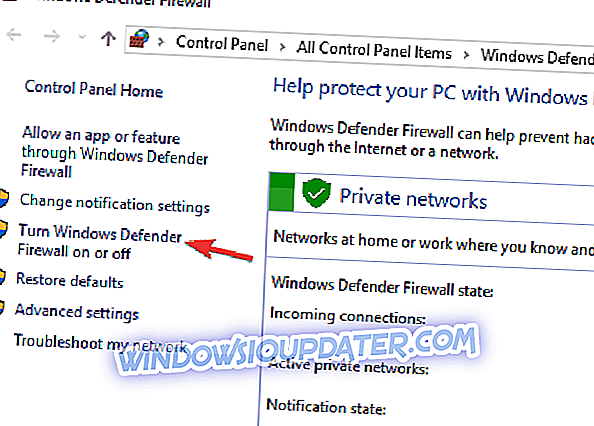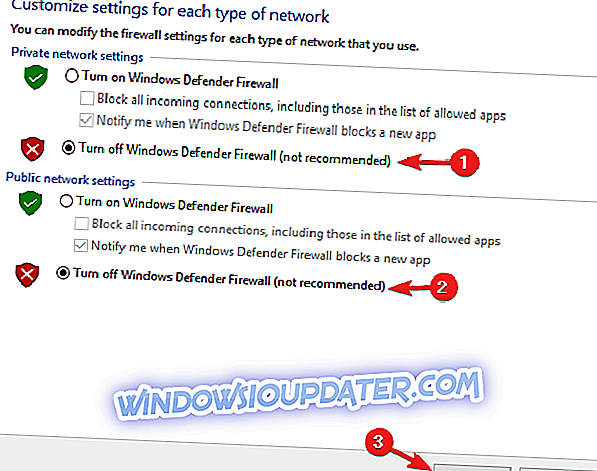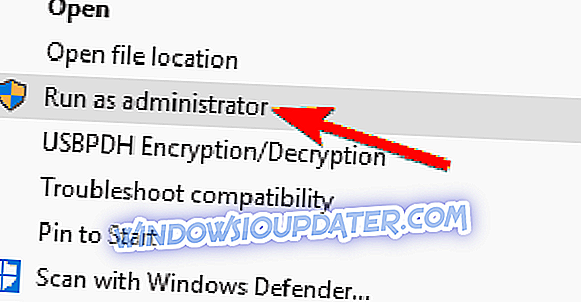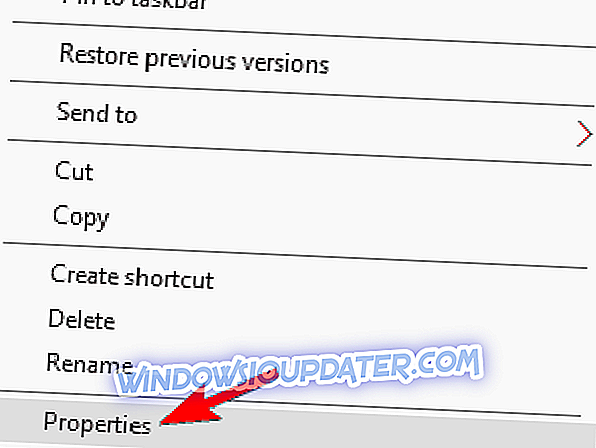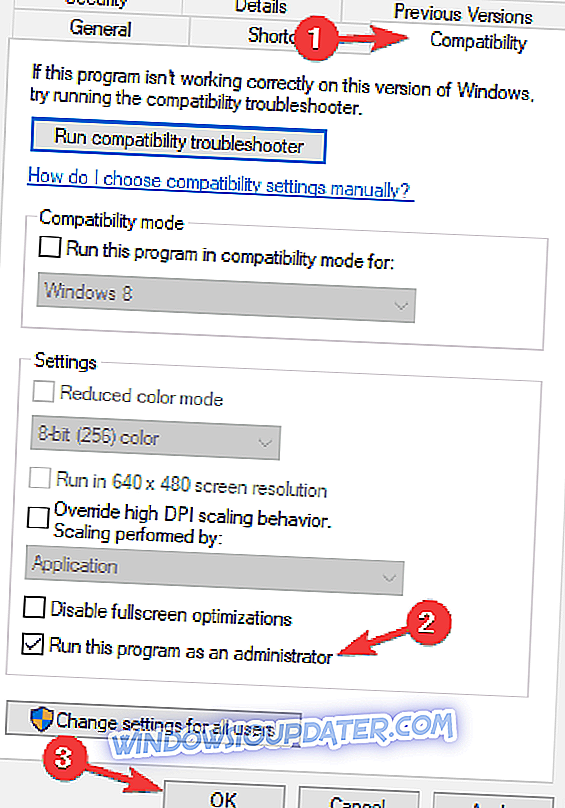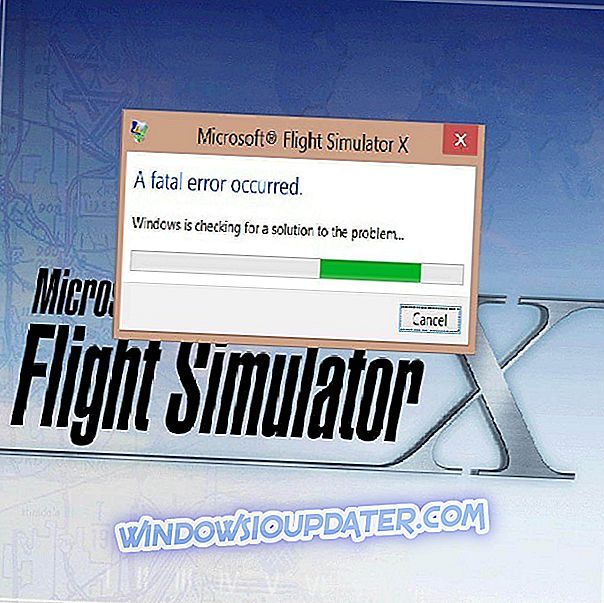Díky zvýšené bezpečnosti a dostupnosti dat se cloudová úložiště ukázala jako vedoucí řešení jak pro individuální uživatele, tak pro uživatele organizace. Disk Google je na prvním místě v seznamu, protože má dobrý výběr možností a zabezpečení. I když je soutěž náročná, řešení Disk Google vede v mnoha kategoriích. Volný plán přináší 15 Gb volného místa a upgrade podnikatelského plánu není příliš drahý (lze získat až 30 Tb úložiště).
Disk Disk Google je proto pro mnoho uživatelů rozumnou volbou. Ale jak to je případ nějakého existujícího softwaru, problémy mohou nastat. Našli jsme zprávy o problému se synchronizací v systému Windows 10. Po přeinstalaci systému Windows měli někteří uživatelé problémy se synchronizací souborů na ploše se službou Disk Google.
Je to docela neštěstí, ale nemusíte se bát, protože jsme pro vás našli několik řešení.
Jak opravit přerušenou synchronizaci s Diskem Google v systému Windows 10
Mnoho uživatelů používá Disk Google, ale některé problémy se synchronizací mohou nastat jednou za čas. Pokud jde o problémy služby Disk Google, zde jsou uvedeny některé z nejčastějších problémů, které uživatelé nahlásili:
- Disk Google se nemůže připojit, nemůže se připojit - Podle uživatelů se někdy Disk Google nemůže připojit. Jedná se o velký problém, který jsme již zahrnuli do našeho Disku Google, který se nemohl připojit k článku.
- Disk Google nebude synchronizovat systém Windows 7, 8 - Tento problém se týká i starších verzí systému Windows. I když nepoužíváte Windows 10, měli byste vědět, že naše řešení platí pro Windows 7 a 8 podobně.
- Synchronizace služby Disk Google se nespustí, spustí se - v některých případech služba Google Sync ani nezačne ani nespustí. Pokud k tomu dojde, budete možná muset přeinstalovat klienta služby Disk Google.
- Disk Google nebude synchronizovat všechny soubory, některé soubory - uživatelé oznámili, že Disk Google nebude synchronizovat některé soubory. To může být problém, ale můžete jej obejít pomocí webové verze služby Disk Google.
- Disk Google se nebude synchronizovat s počítačem - Někdy nebude možné disk Google synchronizovat s počítačem. To může nastat kvůli antivirovému softwaru, takže pokud máte tento problém, nezapomeňte vypnout antivirový program a bránu firewall a zkontrolovat, zda to pomáhá. V nejhorším případě možná budete muset přepnout na jiné antivirové řešení.
Existuje několik způsobů, jak tento problém vyřešit. Zapsali jsme je sem, abyste je mohli vidět a pokusit se vyřešit tuto poruchu.
Řešení 1 - Přeinstalujte Disk Google
První věc, kterou se pokusíme, je jednoduše přeinstalovat Disk Google. Tímto způsobem bude služba zcela resetována a občasné chyby mohou zmizet. Pokud si nejste jisti, jak přeinstalovat Disk Google, postupujte podle následujících pokynů:
- Ukončete Disk Google. To provedete otevřením ikony v oznamovací oblasti.
- Odinstalujte Disk Google.
- Přejmenujte složku Disk Google ve svém místním úložišti, co chcete.
- Stáhněte si nejnovější verzi Disku Google a nainstalujte ji.
- Synchronizace by nyní měla fungovat.
Existuje několik způsobů, jak odinstalovat Disk Google, ale nejlepší je použít software pro odinstalování. Mnoho aplikací může zanechat určité položky registru nebo soubory po jejich odebrání a tyto soubory mohou stále zasahovat do systému a způsobit problémy.
Pokud chcete zcela odebrat Disk Google, spolu s jeho soubory a položky registru, doporučujeme použít nástroje, jako je Revo Uninstaller pro úplné odstranění aplikace.
Jakmile disk Google odstraníte pomocí tohoto nástroje, nainstalujte jej znovu a zkontrolujte, zda tento problém nevyřeší. Abyste zajistili, že se tyto chyby nezobrazí, doporučujeme stáhnout a nainstalovat nejnovější verzi Disku Google.
Řešení 2 - Vypněte bránu Windows Firewall a zakažte Antivirus
Někdy mohou brány firewall a antivirové programy zpomalit nebo dokonce blokovat synchronizaci. Pokuste se je vypnout a může to fungovat.
- Stiskněte klávesu Windows + S a zadejte bránu firewall . Ze seznamu výsledků vyberte položku Windows Defender Firewall .
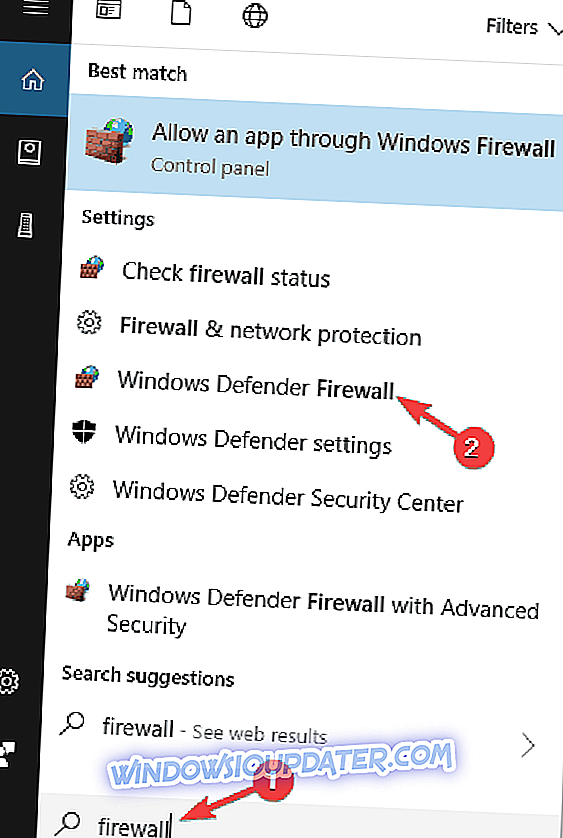
- V levém podokně klepněte na položku Zapnout nebo vypnout bránu Windows Defender Firewall .
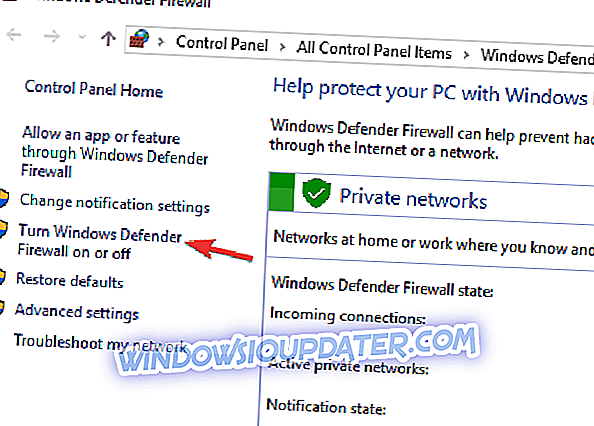
- Nyní vyberte možnost Vypnout bránu Windows Defender Firewall (nedoporučuje se) a změny uložte klepnutím na tlačítko OK .
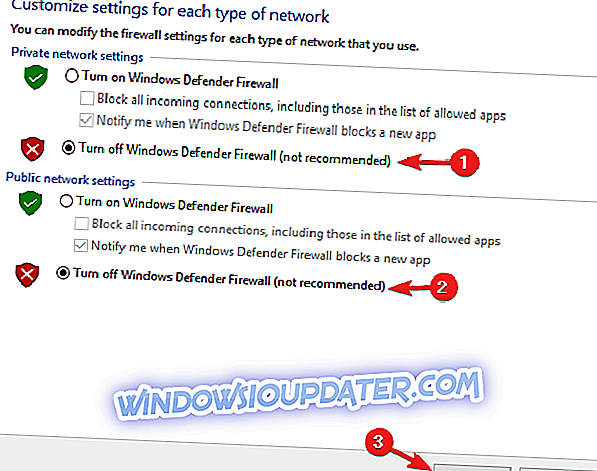
Za zmínku stojí, že váš antivirový program může také narušovat Disk Google a způsobit problémy se synchronizací. Chcete-li tento problém vyřešit, je třeba otevřít nastavení antivirové ochrany a zkusit vypnout některé funkce. Pokud to nefunguje, dalším krokem by bylo úplně vypnout antivirový program.
V nejhorším případě byste museli antivirový program zcela odstranit. Pokud odstranění antivirového řešení problém vyřeší, měli byste zvážit přechod na jiné antivirové řešení. Existuje mnoho skvělých antivirových nástrojů třetích stran a většina z nich v žádném případě nebude zasahovat do služby Disk Google a dalších aplikací.
Pokud hledáte nový antivirus, měli byste určitě zvážit BullGuard . Tento antivirový program nabízí skvělou ochranu a nebude rušit vaše aplikace, takže si to vyzkoušejte.
Řešení 3 - Nainstalujte předchozí verzi Disku Google
Pokud vaše aktuální verze nefunguje, můžete zkusit některé z těch předchozích. Chcete-li to zkusit, postupujte takto:
- Odinstalujte Disk Google ze svého systému.
- K čištění registru použijte důvěryhodný nástroj třetích stran.
- Stáhnout tuto verzi z tohoto odkazu.
- Nainstalujte zvolenou verzi.
Pokud jste si jisti, že některé z předchozích verzí fungovaly dobře a problém nastal po aktualizaci, je to dobrý způsob, jak to udělat.
Řešení 4 - Restartujte Disk Google
Pokud uživatelé Google nesynchronizují disk, můžete být schopni vyřešit problém jednoduše restartováním aplikace. Mějte na paměti, že se jedná pouze o řešení, ale mnoho uživatelů oznámilo, že se jejich soubory po restartu služby Disk Google synchronizovaly.
Za zmínku stojí také to, že se nejedná o trvalé řešení.
Řešení 5 - Spusťte Disk Google jako správce
Několik uživatelů uvedlo, že problémy se synchronizací s Diskem Google vyřešili jednoduše spuštěním aplikace jako správce. Jedná se o jednoduché řešení, ale funguje podle uživatelů, proto doporučujeme vyzkoušet si to. Chcete-li službu Disk Google spustit jako správce, postupujte takto:
- Vyhledejte na svém počítači zástupce aplikace Google Drive nebo .exe.
- Klepněte pravým tlačítkem myši na soubor / zástupce a z nabídky vyberte příkaz Spustit jako správce .
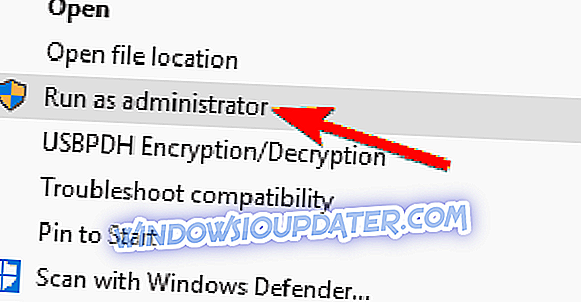
Pokud toto řešení funguje, můžete nastavit Disk Google tak, aby vždy začínal s oprávněními pro správu. Postupujte takto:
- Přejděte do instalačního adresáře Disku Google a vyhledejte soubor s příponou.
- Klepněte pravým tlačítkem myši na položku Disk Google az nabídky vyberte příkaz Vlastnosti .
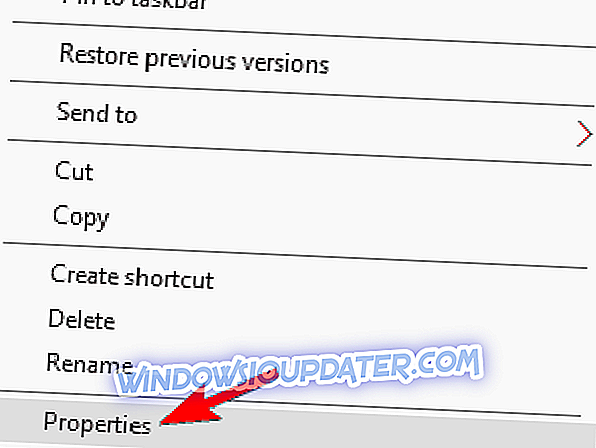
- Když se otevře okno Vlastnosti, přejděte na kartu Kompatibilita a zaškrtněte políčko Spustit tento program jako možnost správce . Nyní uložte změny kliknutím na tlačítko Použít a OK .
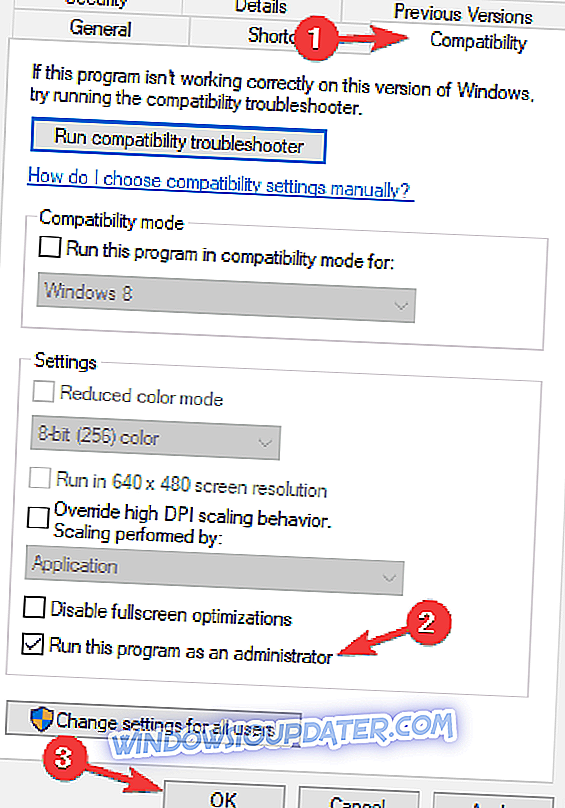
Disk Disk Google poté začne vždy s oprávněními pro správu a problém by měl být vyřešen.
Řešení 6 - Dočasně pozastavte Disk Google
Podle uživatelů můžete problémy se synchronizací na Disku Google opravit jednoduchým řešením. Chcete-li problém vyřešit, stačí dočasně pozastavit synchronizaci, počkat několik sekund a poté ji znovu povolit.
To je poměrně jednoduché a můžete to udělat kliknutím pravým tlačítkem myši na ikonu sysbar. Toto není trvalé řešení a pokud narazíte na problémy se synchronizací, budete možná muset tyto kroky opakovat.
Řešení 7 - Použijte webovou verzi
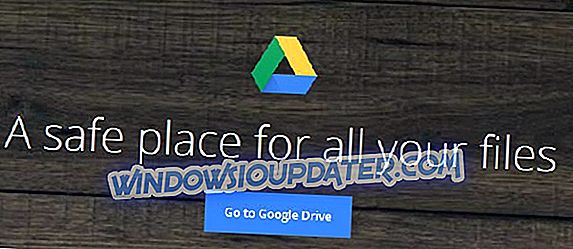
Pokud máte problémy s klientem Disk Google a nemůžete synchronizovat určité soubory, zkuste použít webovou verzi jako řešení. Webová verze má své nedostatky a nebude synchronizovat soubory v reálném čase, což může být problém pro některé uživatele.
Pokud však potřebujete synchronizovat několik souborů, může být pro vás webová verze tou pravou volbou. Jednoduše otevřete webovou verzi služby Disk Google a přetáhněte soubory do požadovaného adresáře. Pokud chcete, můžete použít také rozhraní pro nahrávání.
Jak jsme již zmínili, je to jen řešení, které může být užitečné, pokud plánujete synchronizovat několik souborů. Pokud chcete synchronizovat soubory v reálném čase, nemusí toto řešení pro vás fungovat.
To byla naše možná řešení vašeho problému. Doufáme, že se vám to podaří. Pokud máte jiná řešení, sdělte nám to prosím v komentářích.
Poznámka editora : Tento příspěvek byl původně publikován v lednu 2017 a od té doby byl kompletně přepracován a aktualizován pro čerstvost, přesnost a úplnost.